Te damos la bienvenida a la plataforma de crecimiento de las pymes
Creemos en tu talento y en el potencial de tu negocio, por ello ponemos a disposición cursos en línea para tu autoservicio.
Nuestros pilares son:
Marketing
Sostenibilidad
Finanzas
Liderazgo

Creación de usuario y contraseña
Realizá el auto diagnóstico para conocer el grupo empresarial al que pertenecés
Ingresá a este enlace https://bit.ly/4d2xOXd
Llená el formulario. Importante: si no tenés cédula jurídica, digitá la cédula física, sin guiones.
Si no encontrás la industria a la que pertenece tu empresa, podés especificarlo en el espacio en blanco.
Revisá las características que debés cumplir para crear tu contraseña.
Después de dar “enviar” te llegará un correo desde la dirección: upymes@csod.com
En ese correo se te enviará el link para verificar el usuario e ingresar a la plataforma.
En ningún momento se te solicitarán datos sensibles como contraseñas,números de tarjeta, pines de tarjeta, entre otros.
Página de ingreso
Recordá que tu correo electrónico es tu usuario y la contraseña es la que creaste en el formulario de auto registro.

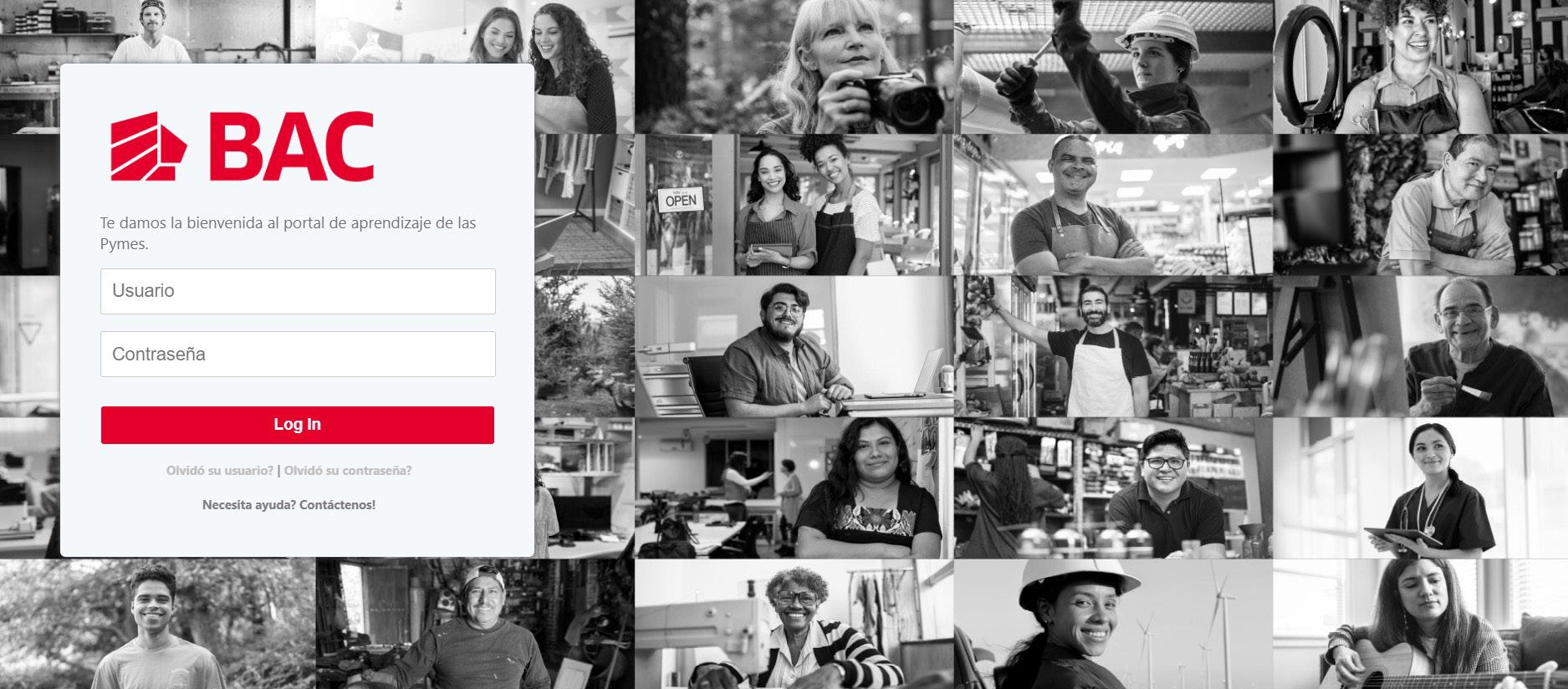
Página de bienvenida
Al ingresar encontrarás la página de bienvenida y al lado derecho podrás desplegar el menú.
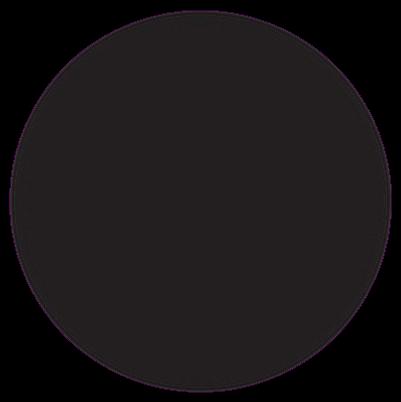


Conozcamos el menú
Tendrás 3 secciones principales:
1) Inicio
Pestaña “Bienvenida”: para regresar a la página de bienvenida.
Pestaña “Mi perfil”: resume tu información de usuario; podés navegar a la capacitación en curso y pendientes.
2) Conectar
Pestaña “Mi feed”: te dará acceso a conocer noticias de relevancia que BAC te estará comunicando.
Pestaña “Mis Comunidades”: encontrarás posteos interesantes de diversos temas de interés .
3) Capacitación
Pestaña “Mi Ruta de aprendizaje”: podrás buscar cursos utilizando palabras claves en la barra de búsqueda y también encontrarás contenido que te sugerimos explorar.

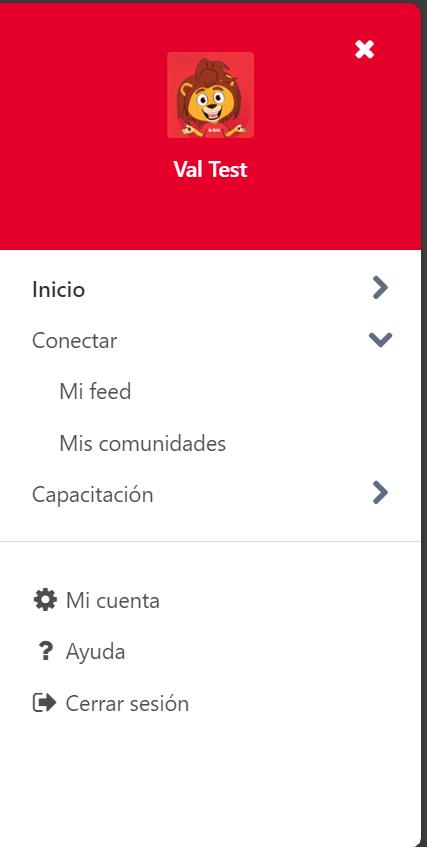


Pestaña “Mis Listas de reproducción”: es como una lista de cursos favoritos de tu aprendizaje. Cuando veas un curso que te llame la atención podrás agregarlo a una lista de reproducción que podrás ir alimentando para tener todos los cursos deseados a tu disposición.
Pestaña “Mi Capacitación”: aquí encontrarás los cursos que te estaremos asignando acorde a la madurez de tu negocio y creemos que son clave para potencializar tus habilidades, es importante que reserves tiempo en tu agenda para completar las asignaciones.
Pestaña “Mis Eventos”: acá podrás consultar en el calendario de actividades presenciales a las que podrías inscribirte.
En la opción “Mi Cuenta” te invitamos a subir tu foto de perfil y si deseás cambiar tu contraseña también lo podés hacer en esta página, en el botón “Opciones”.
Mi ruta de aprendizaje

También podrás ver la cantidad de cursos completados y su equivalencia en horas. Te motivamos a ponerte retos y conseguir al menos una hora semanal de aprendizaje.


Recordá que podés usar la barra de búsqueda de aprendizaje para encontrar cursos por temáticas.

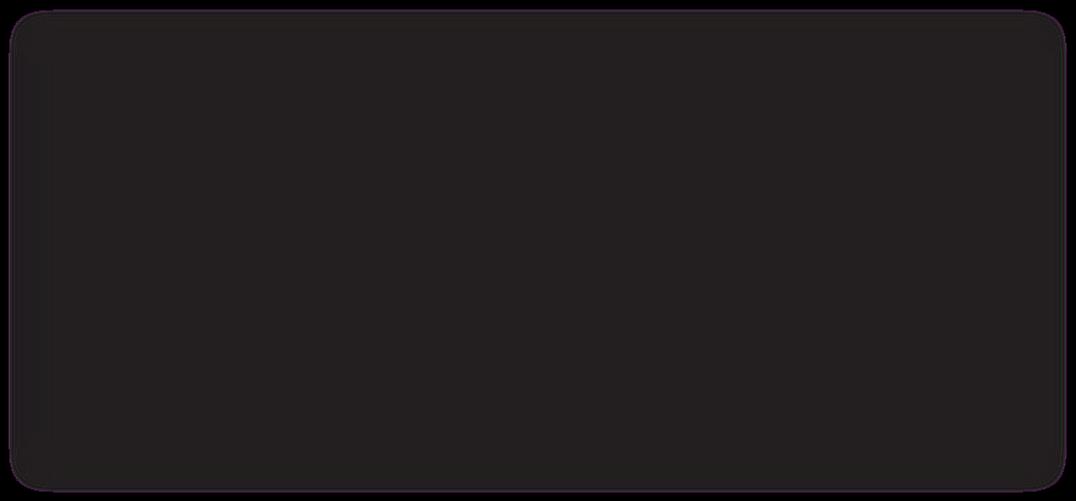



Podés editar temas de interés para que encontrés contenido relacionado más fácilmente.
Mis listas de reproducción

También podrás ver la cantidad de cursos completados y su equivalencia en horas. Te motivamos a ponerte retos y conseguir al menos una hora semanal de aprendizaje.
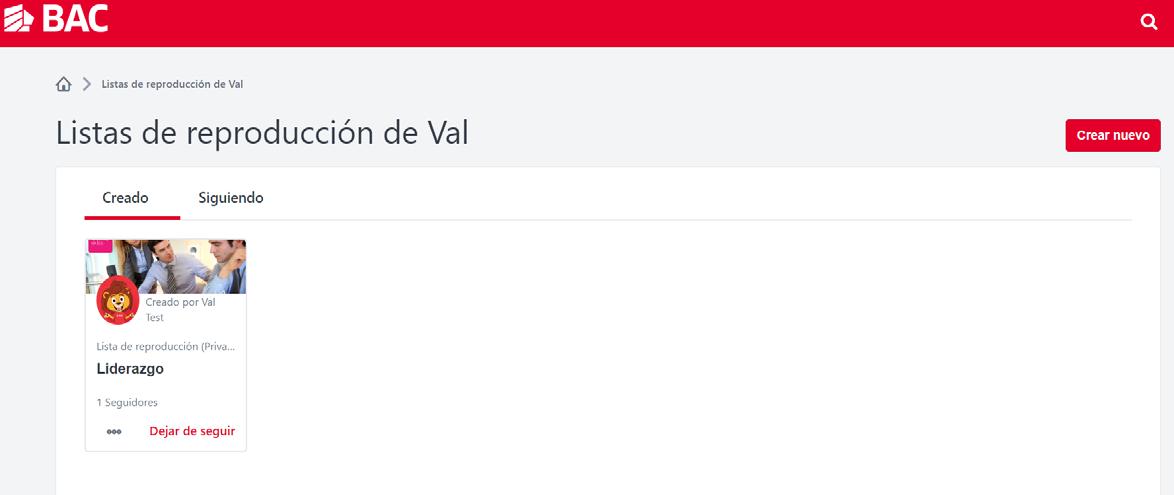

En la carátula del curso encontrarás 3 puntitos que al darle clic te desplegará el menú para que lo podás agregar a la lista de reproducción.

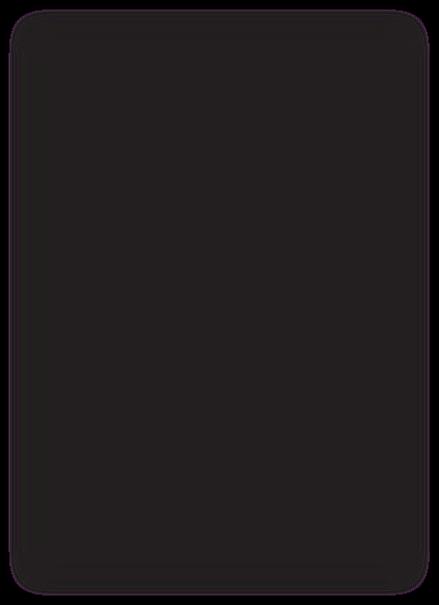

Mi capacitación
Para abrir el currículo (que es el bloque de cursos que te asignaremos) podés darle a este botón rojo e ir completando cada curso, y si aplicara la prueba de aprendizaje.
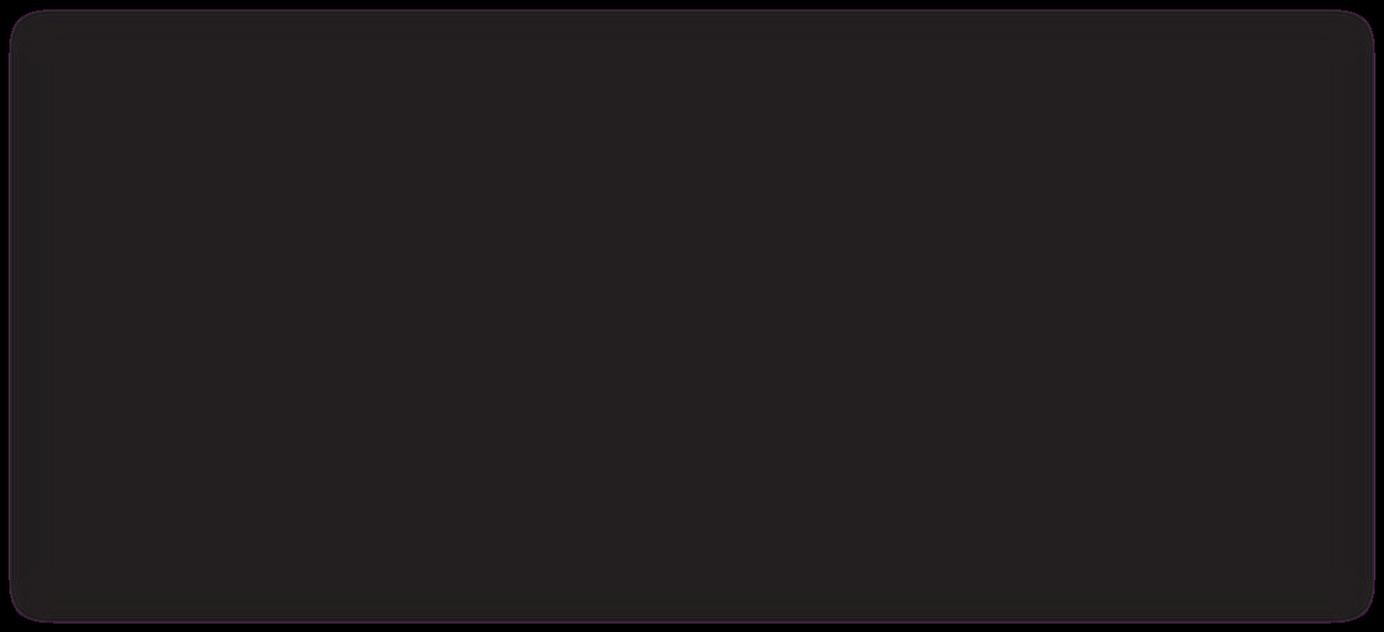



Podés usar el filtro y revisar tu capacitación “Activa” o bien la “Completada”. En esta última, podrás ir a la página de finalización y descargar el certificado de participación. También te instamos a calificar en la encuesta el contenido de los cursos que se te asignen.
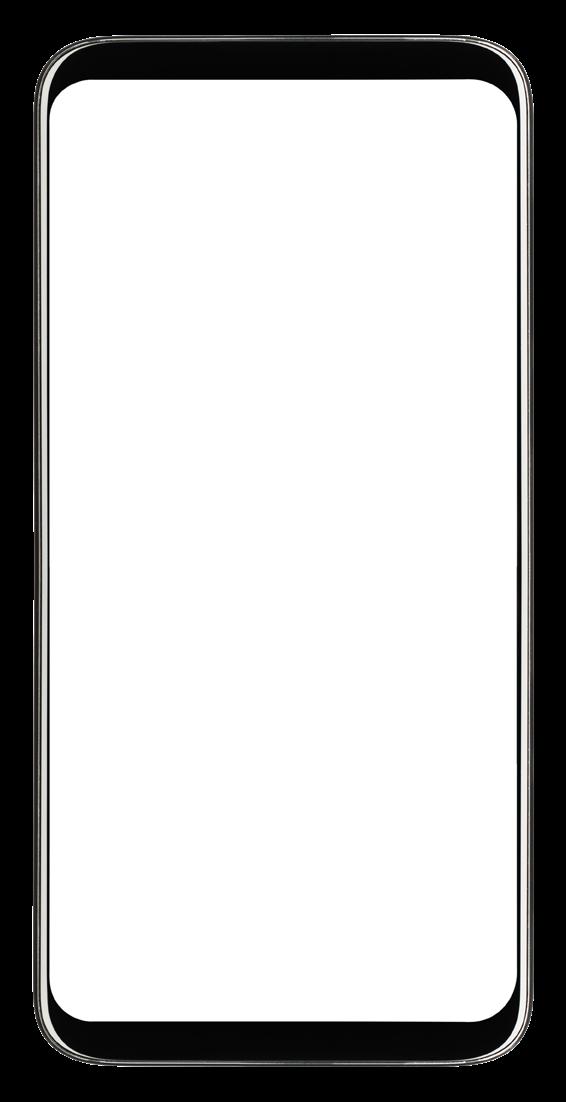
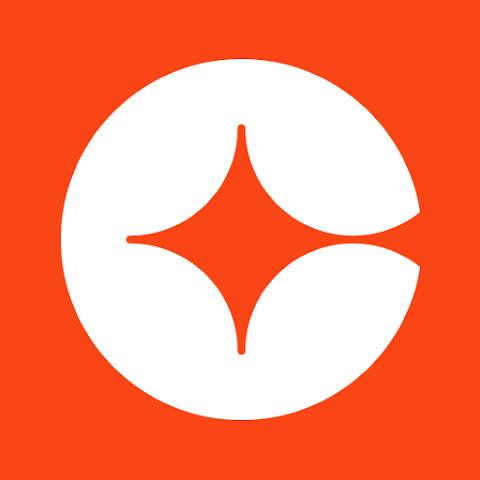
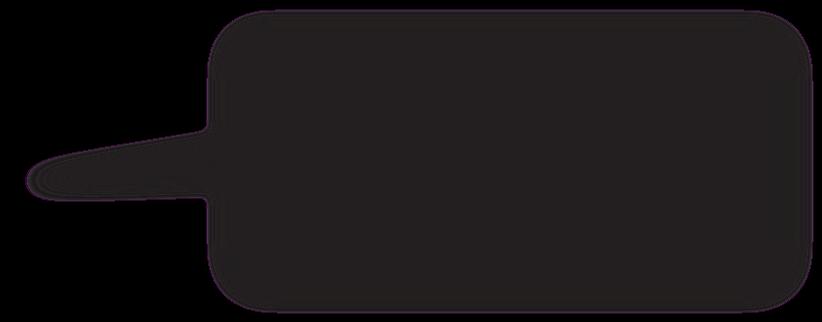
Para poder utilizar la U Pymes desde el celular al descargar la aplicación Cornerstone CSX en la tienda de aplicaciones disponible para tu dispositivo.
Ingresa con tu mismo usuario y contraseña. Configura acceso biométrico.
Soporte técnico
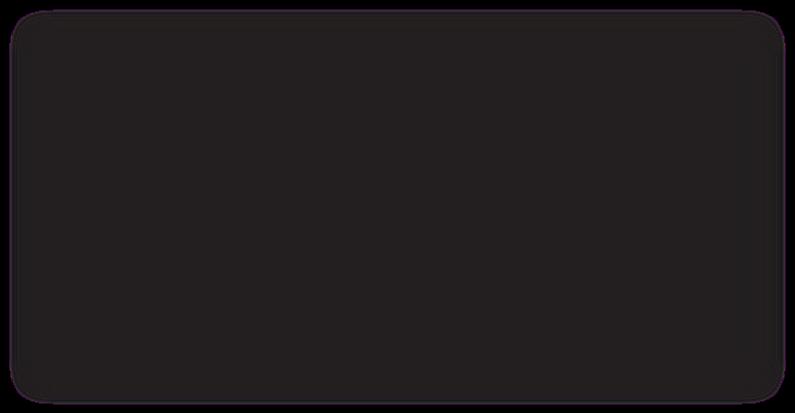
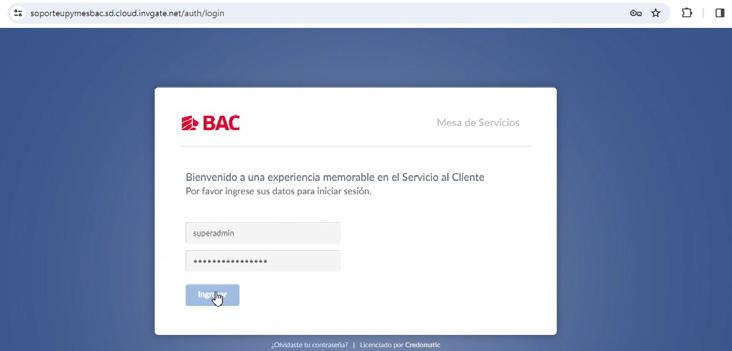


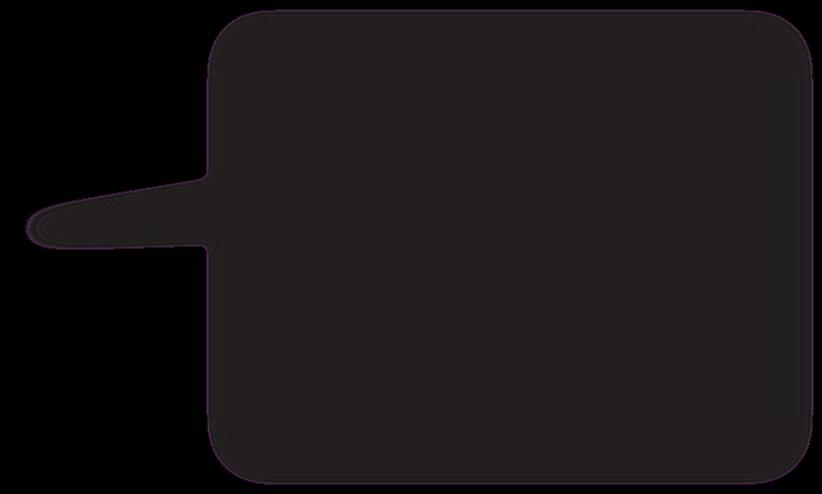
En caso de se presente algún error o necesités soporte técnico debés ingresar a: https://soporteupymesbac.sd.cloud.invgate.net/ Al crear tu usuario recibirás un correo de confirmación de noreply@support.invgate.com, dar clic en la opción validar.

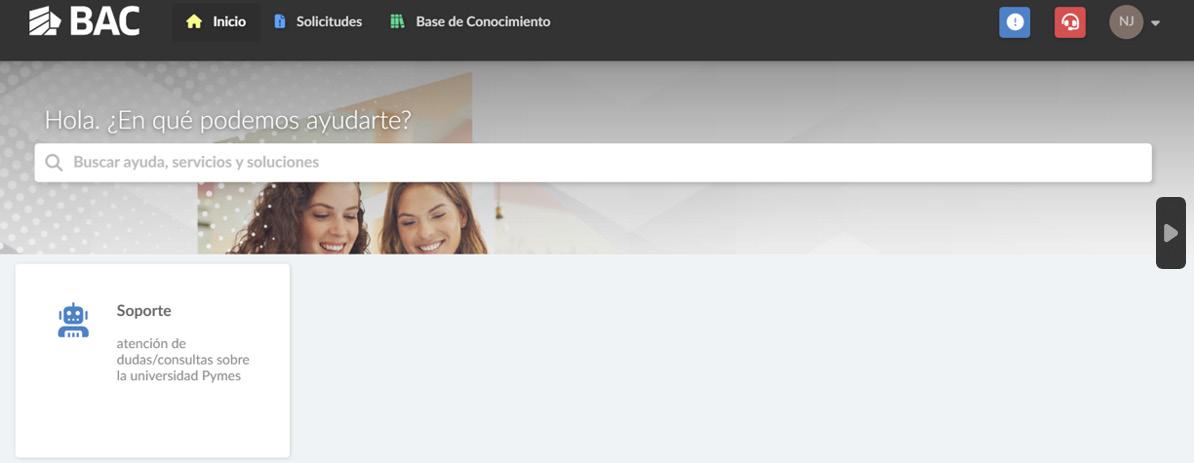
Al ingresar a la plataforma, dar clic en la opción soporte y grabar una boleta de servicio. En la sección Base de Conocimiento tendrás acceso a información sobre salud financiera y al sitio de autogestión Mi Negocio en Línea.

